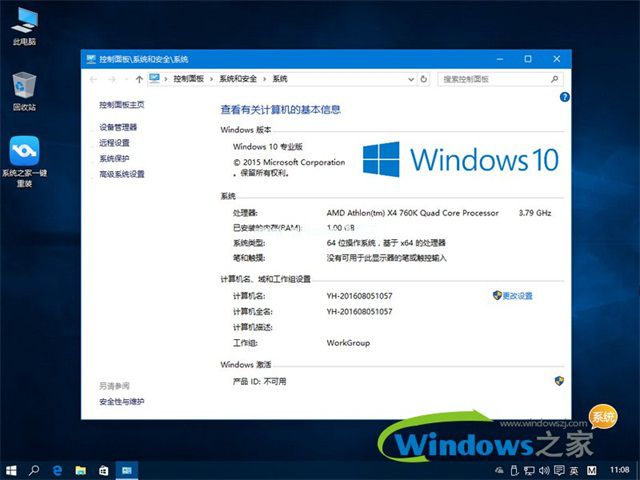ghost windows8系统重装还原回win7图文教程
- 时间:2024年07月16日 12:46:05 来源:魔法猪系统重装大师官网 人气:5156
自从win8操作系统上市以来,许多用户纷纷选择升级,但部分用户在尝试后发现,他们更为青睐原先的win7系统。这主要是因为ghost win7系统无需激活工具和激活密钥即可使用。本文将为大家分享win8系统重装为win7系统的详细教程。
如今,ghsot win8纯净版系统的热度已不如当初,许多用户表示对新系统不太适应,更愿意回归熟悉的ghsot windows7雨林木风64位纯净版系统。为此,小编特此整理了win8重装win7的系统教程,以供大家参考。
要将windows8系统重装回windows7系统,其实非常简单。我们可以通过按下fn+f12键来打开系统的启动菜单。如果没有启动U盘,就需要重新启动电脑,然后再次按下fn+f2键进入BIOS界面。

win8重装win7(图1)
顺利进入BIOS界面后,你会发现这是一个全英文的界面,但不用担心,我们只需要将电脑的第一启动项设置为legacy support即可。这是win8重装win7过程中最重要的一步。

win8重装win7(图2)
接着,我们需要将win8 64位改为other os这个选项,大家要注意别选错了。然后选择第一个Exit Saving Changes。

win8重装win7(图3)
在开机时,再次按下FN+F12键,你会看到U盘盘符,然后选择需要的选项即可。

win8重装win7(图4)
从U盘启动后,你会进入系统的PE界面,此时需要打开界面上的diskgenius工具。

win8重装win7(图5)
接下来,我们需要对分区进行整理。最简单的方法就是删除所有分区,然后 win8改win7,windows8系统改回win7,win8重装win7,win8还原win7